Néhány nappal ezelőtt születésnapi ajándékként kaptam egy új Samsung Galaxy S6-at testvéremtől. De elvesztettem, amikor moziba mentem. Szerencsére beállítottam az Android Device Manager alkalmazást a Google-fiókomhoz ezen a telefonon. Visszahozhatom a Samsung telefonomat?
Egy barátom konzultált velem, hogyan lehet visszahozni elveszített új android telefonját az Android Device Manager segítségével. Gondolom, hogy sok android-felhasználó valószínűleg ugyanazzal a problémával szembesült. Itt, ebben a cikkben, az Android Eszközkezelő részletes bemutatása, néhány jó alternatívával együtt Android Eszközkezelő, le fogjuk írni. Most nézz rájuk.
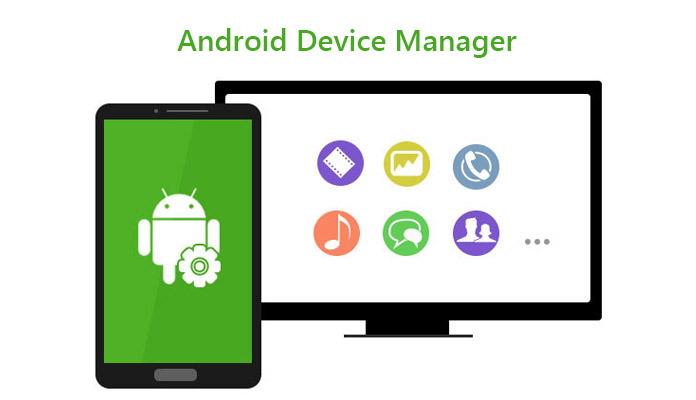
Android Eszközkezelő
Az Android Device Manager, más néven ADM, egyfajta eszközkezelő szolgáltatás, amelyet az Android felhasználók számára a Google Inc. fejlesztett ki androidos telefonja, táblagépének és más androidos készülékeinek a Google-fiókon keresztüli vezérlésére. Fő funkciója az android telefon vagy táblagép megtalálása, csengetése, lezárása és törlése, amikor elvesztették vagy helytelenül helyezték el, hogy az eszközön lévő összes adat biztonságos legyen.
1. Kapcsolja be az Android Device Manager alkalmazást.
Az Android Device Manager használata előtt győződjön meg arról, hogy Android telefonja szinkronizálva van a Google-fiókkal, és az Android Device Manager be van kapcsolva. Ha nem, próbálja meg a következőket:
Lépjen a "Google Beállítások alkalmazás"> "Biztonság"> "Android Eszközkezelő" elemre, majd koppintson a "Távoli eszköz keresése ennek az eszköznek" elemre, majd aktiválja az "Távoli lezárás és gyári alaphelyzetbe állítás engedélyezése" lehetőséget.
2. Kapcsolja be a helymeghatározást
3. Készüljön fel az Android készülék nyomon követésére valamikor
A Google Android Eszközkezelő táblagépeken is fut. Mostanra engedélyezte az Android Device Manager alkalmazást. Ezután kezelheti Android-készülékeit, amire szüksége van.
Mindig reméljük, hogy soha nem fogja használni ezt az eszközkezelőt Androidon. Sajnos azonban, amikor ezt ki kell használnod nyomon követheti az Android telefont Egy nap megnyithatja az Android Device Manager alkalmazást más telefonokon vagy az Android Device Manger webhelyen. Ezután kövesse az alábbi bekezdéseket, hogy megtudja, hol van a telefon.
1. Jelentkezzen be Google Fiókjába. (Elfelejtette a Google jelszavát? Visszaszerezni a Google-fiókot könnyen itt.)
2. Válassza ki a pontos eszközt, amelyet követ.
3. Az Android Manager megmutatja az eszköz hozzávetőleges helyét, amikor az elveszett telefon online.
4. Miután megtalálta az elveszett androidot, távolról csöröghet, zárolhat vagy törölheti androidtelefon-adatait az adatvédelem megőrzése érdekében.
Időnként csak rosszul helyezte el a mobilját, és nem találja meg. Tehát ugorjon az Android Eszközkezelő elemre, és kattintson a "Csengetés" gombra. A telefon 5 percig csenget, még ha csendes vagy rezeg.
Ha biztos benne, hogy elvesztette Android-telefonját, és mivel vannak nagyon magánjellegű dolgok, jobb, ha minden alkalommal lezárja a mobilját. Kattintson a "Zárolás" opcióra, és kétszer vissza kell állítania a jelszavát. Innentől kezdve, aki ezt a telefont akarja használni, az Android Eszközkezelővel kell feloldania.
Itt van a legmagasabb szint - az eszköz törlése. Ha annyira aggódik a magánélet miatt, és el szeretné távolítani az összes fotót, névjegyet, videót, üzenetet, alkalmazást stb. A telefonjáról vagy táblagépéről, távolról törölheti Android készülékét. Csak kattintson az "Eszköz törlése" elemre, például a gyári visszaállításra, és ez törli a telefont. De az SD-kártyán levő dolgokat talán nem távolítják el.
Ha visszatért az elveszett telefonhoz, akkor kinyithatja a PIN-jelszó vagy -mintázat megadásával. Ha azonban elfelejt, vagy ha telefonja hosszú idő után visszatért, és elfelejtette a jelszót vagy a mintát, akkor továbbra is feloldhatja az Android Eszközkezelőt, hogy telefonját szabadon használhassa.
Az Android Eszközkezelő zárjának eltávolításához be kell tartania a következő szabályokat:
1. Az ADM-et engedélyezni kell a telefonján, mielőtt elveszik, ellopják stb.
2. A GPS opciónak bekapcsoltnak kell lennie ahhoz, hogy telefonját nyomon tudja követni az ADM segítségével.
3. Az ADM-sel használt telefonnak csatlakoztatva kell lennie az internethez vagy a Wi-Fi-hez.
4. A telefonnak Android 4.4 vagy újabb verziót kell futtatnia.
Most mutatjuk be az ADM feloldásának folyamatát.
1. lépés: Nyissa meg a google.com/android/devicemanager webhelyet a számítógépen vagy bármely más mobiltelefonon. Jelentkezzen be Google-fiókjába engedélyezve az ADM-et.
2. lépés: Az ADM felületen válassza ki a feloldni kívánt telefont, majd válassza a „Zár” lehetőséget.
3. lépés: Adjon meg egy ideiglenes jelszót, majd kattintson ismét a „Zárolás” gombra. Ezután megerősítést fog látni a Csengetés, Zárolás és Törlés gombokkal.
4. lépés: Adja meg az ideiglenes jelszót a telefon feloldásához.
5. lépés. Keresse meg a telefon zárolási képernyő beállításait, és tiltsa le az ideiglenes jelszót.
Most már eltávolította az Android Eszközkezelő zárját a telefonjáról.
Ha az Android Eszközkezelő nem érhető el, és nem találja a telefon helyelőzményeit, meg kell találnia annak alternatíváit, itt javasolunk néhány szoftvert az Android-eszközök nyomon követésére.
A Prey egy telefonkövető alkalmazás, amely telepítése után csendesen fut a háttérben. Segítheti és elindíthatja elveszett telefonját, összegyűjtheti és elküldheti képet arról, hogy ki használja, vagy távolról lezárhatja és törölheti az elveszett eszközön lévő összes elemet. Ennél is fontosabb, hogy szinte az összes fő eszközt támogatja, beleértve az Android telefont vagy táblagépet, iOS készüléket, a Windows PC-t és a Mac-ot.
A Find My iPhone egy alkalmazás, amely lehetővé teszi iPhone, iPad vagy Mac nyomon követését. Kizárólag az Apple felhasználók számára fejlesztette ki. Ha eszköze eltűnik, azonnal le kell zárnia a készüléket, és be kell jelentkeznie az elveszett készülékhez egy kapcsolattartó számmal, és be kell jelentkeznie az iCloudba. Használhatja az Aktiválás lezárását is, hogy adatait rossz kezekkel megvédje. Ezenkívül távoli törlés is elérhető az eszköz összes adatának törléséhez, ha nem tudja visszaszerezni. Teljesen ingyenesen használható. Ez azonban csak az Apple termékeket támogatja.
A My Droid egy telefonkövető alkalmazás is, amely segít nyomon követni és megtalálni az elveszett telefonját. Segíthet az elveszett telefon megkeresésében és csengetésében. Ez beállíthatja a csengőhang hangerejét. Ezáltal a telefon akkumulátora kevesebbet fogyaszt, miután elvesztette. Ingyenes verziója korlátozott funkciókkal rendelkezik. Csak próbálj ki.
Mostantól az Android Eszközkezelővel kapcsolatban mindent bemutatunk. Reméljük, hogy kényelmessé teszi az elveszett Android készülék megtalálását.
Következtetés
Ez az oldal elsősorban az Android Eszközkezelőről, meghatározásáról és használatáról szól. Könnyen beállíthatja az Android Eszközkezelőt az elveszett telefon helyének nyomon követésére és megtalálására. Természetesen, ha nem akarja használni, akkor egyszerűen eltávolíthatja a zárat a lépésről lépésre. Bizonyára az Android Device Manager nem az egyetlen eszköz, amellyel elveszett telefonját megtalálhatja, és az ADM csereprogramját az utolsó részben találhatja meg az elveszett telefon követésére.
Megértette az ADM teljes használatát? Hadd tudassa velem, és hagyja meg véleményét alább.